Configurazione della VLAN sugli switch gestiti serie 200/300
Obiettivo
Quando la divisione del traffico e la sicurezza hanno la priorità, è possibile creare le VLAN per migliorare la sicurezza della rete separando il traffico. Solo gli utenti che appartengono alla VLAN possono accedere e modificare il traffico di dati sulla VLAN. Ciò è necessario anche negli scenari in cui più subnet devono passare attraverso un uplink per il dispositivo. In questo documento viene spiegato come configurare una VLAN sugli switch gestiti 200/300.
Dispositivi interessati
- SF/SG serie 200 e SF/SG serie 300 Managed Switch
Versione del software
- 1.3.0.62
Configurazione VLAN
Passaggio 1. Accedere all'utility di configurazione Web e scegliere Gestione VLAN > Crea VLAN. Viene visualizzata la pagina Crea VLAN:
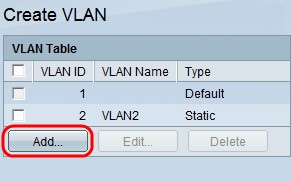
Passaggio 2. Fare clic su Add. Viene visualizzata la finestra Add VLAN.
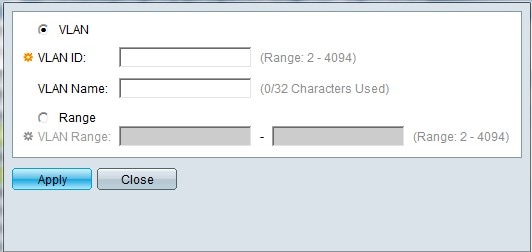
Per creare una VLAN, è possibile procedere in due modi. È possibile creare una singola VLAN o impostare un intervallo di nuove VLAN.
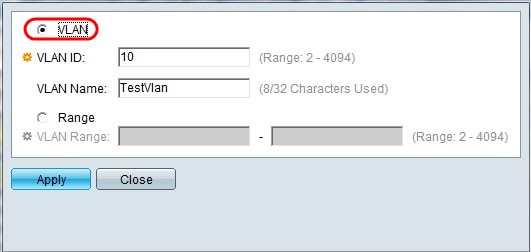
Passaggio 3. Per creare una singola VLAN, fare clic sul pulsante di opzione VLAN. Immettere quindi le informazioni seguenti:
- ID VLAN: l'ID della nuova VLAN.
- Nome VLAN: il nome della nuova VLAN.
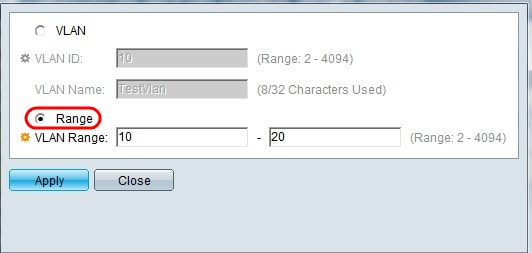
Passaggio 4. Per creare un intervallo di VLAN, fare clic sul pulsante di opzione Range (Intervallo). Immettere quindi le informazioni seguenti:
- Intervallo VLAN: l'intervallo in base al numero di VLAN che si desidera creare. Ad esempio, per creare 10 VLAN, immettere un intervallo che soddisfi le proprie esigenze (in questo caso, da 10 a 20).
Passaggio 5. Fare clic su Apply per salvare la configurazione.
Configurazione della porta sulla VLAN
Dopo aver creato le VLAN, è necessario assegnare le porte desiderate alla VLAN appropriata. Nei passaggi successivi viene spiegato come assegnare le porte alle VLAN sugli switch gestiti serie 200/300.
Passaggio 1. Accedere all'utility di configurazione Web e scegliere Gestione VLAN > Porta sulla VLAN. Viene visualizzata la pagina Port to VLAN (Porta sulla VLAN):
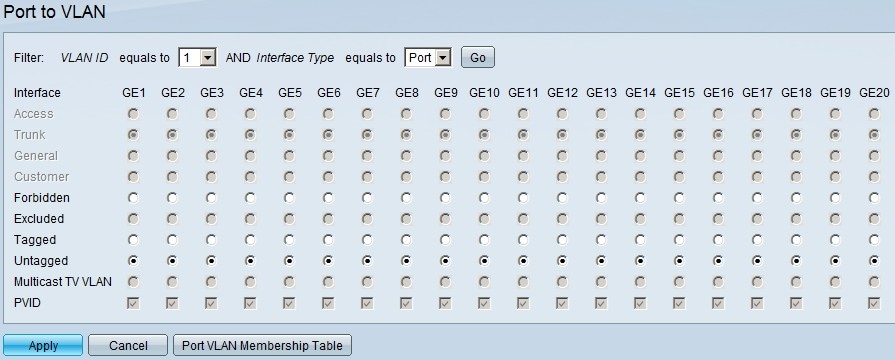
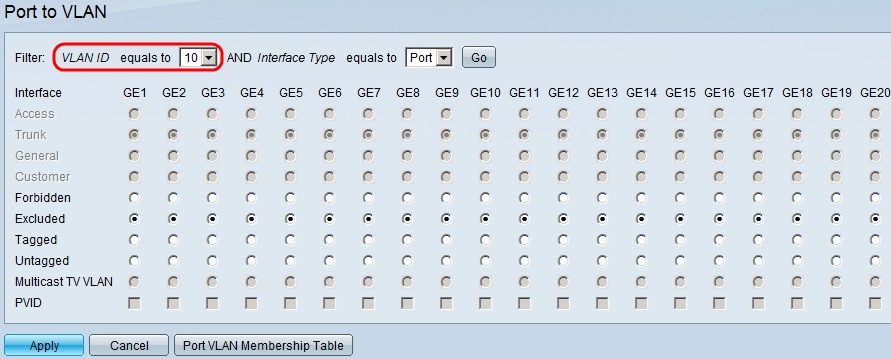
Passaggio 2. Nel campo Filter (Filtro), dall'elenco a discesa VLAN ID uguale a, selezionare la VLAN appropriata.
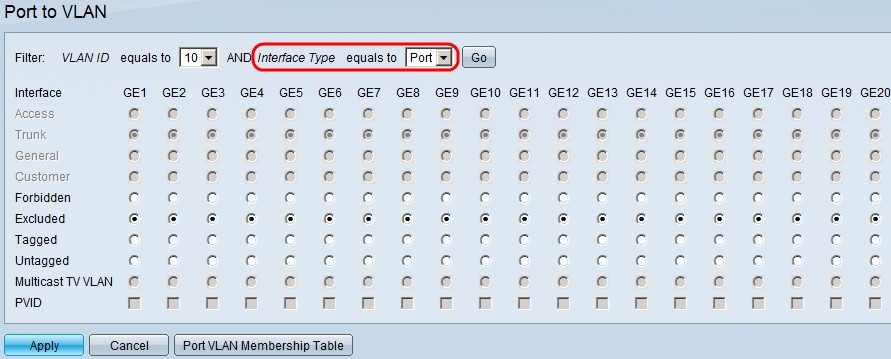
Passaggio 3. Nel campo Filter (Filtro), dall'elenco a discesa Interface Type Equals To (Tipo di interfaccia uguale a), selezionare il tipo di interfaccia da aggiungere alla VLAN. Le opzioni disponibili sono una porta o un LAG (Link Aggregation Group).
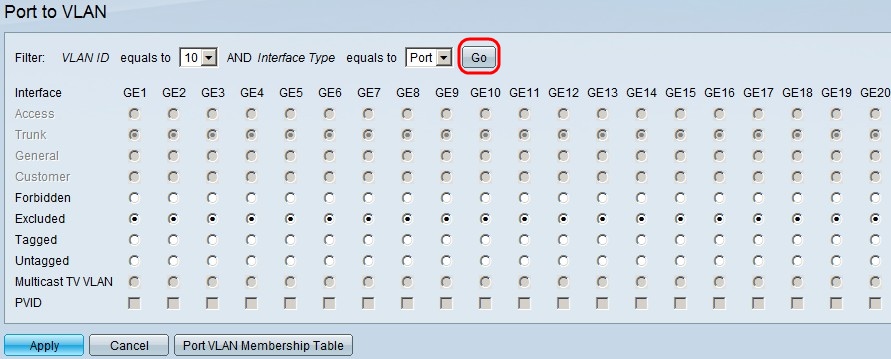
Passaggio 4. Fare clic su Vai.
Passaggio 5. Per ciascuna interfaccia, fare clic sul pulsante di opzione del tipo di interfaccia desiderato. Le opzioni disponibili sono:
- Non consentito: l'interfaccia non si unirà alla VLAN selezionata manualmente o tramite GVRP. Al contrario, l'interfaccia viene aggiunta alla VLAN 4095 usata internamente se l'interfaccia non è un membro di altre VLAN.
- Esclusa: l'interfaccia non è un membro della VLAN scelta. Se la VLAN scelta è la VLAN predefinita per il dispositivo, il pulsante di opzione Escluso non è disponibile. Se tutte le VLAN non codificate vengono escluse da un'interfaccia, l'interfaccia viene aggiunta automaticamente alla VLAN predefinita.
- Con tag — l'interfaccia è un membro della VLAN scelta e i pacchetti inviati da questa interfaccia alla VLAN scelta avranno il pacchetto con l'ID VLAN. Il pulsante di opzione Con tag non è abilitato per le interfacce in modalità di accesso se la VLAN scelta è quella predefinita. Se sull'interfaccia non sono presenti VLAN senza tag, l'interfaccia viene aggiunta automaticamente alla VLAN 4095 utilizzata internamente.
- Senza tag: l'interfaccia è un membro della VLAN scelta e i pacchetti inviati da questa interfaccia alla VLAN scelta non saranno contrassegnati con l'ID VLAN. Se l'interfaccia è in modalità accesso o trunk, la VLAN predefinita viene esclusa automaticamente quando l'interfaccia si unisce alla VLAN come Untagged.
- VLAN TV multicast: questa opzione consente la trasmissione multicast agli utenti che non si trovano sulla stessa VLAN dati. Gli utenti, connessi allo switch con un ID VLAN diverso, possono condividere lo stesso flusso multicast se uniscono le porte allo stesso ID VLAN multicast.
Passaggio 6 (Facoltativo) Il Port VLAN Identifier (PVID) identifica la VLAN predefinita per l'interfaccia. Per impostare il PVID dell'interfaccia sulla VLAN scelta, selezionare la casella di controllo PVID per ciascuna interfaccia. Se l'interfaccia è in modalità di accesso o trunk, passa dalla modalità con tag alla modalità senza tag. D'altra parte, se si deseleziona la casella di controllo PVID e l'interfaccia è in modalità accesso o trunk, l'interfaccia cambia la modalità tag della VLAN in Tagged. Inoltre, se l'interfaccia è in modalità di accesso o trunk e si fa clic sul pulsante di opzione Senza tag, la casella di controllo PVID è selezionata e se si fa clic sul pulsante di scelta Con tag, la casella di controllo PVID è deselezionata.
Passaggio 7. Fare clic su Apply per salvare le impostazioni della VLAN e del tipo di interfaccia selezionati.
Nota: Il pulsante Port VLAN Membership Table consente di visualizzare la pagina Port VLAN Membership configuration. Port VLAN Membership: visualizza le informazioni di appartenenza della VLAN sulle porte. È possibile modificare ciascuna interfaccia per aggiungere o rimuovere l'appartenenza della VLAN. Per ulteriori informazioni, fare riferimento all'articolo Configurazione dell'appartenenza della VLAN di un'interfaccia sugli switch gestiti serie 200/300.
Qui è disponibile un video relativo a questo articolo...
Cronologia delle revisioni
| Revisione | Data di pubblicazione | Commenti |
|---|---|---|
1.0 |
10-Dec-2018
|
Versione iniziale |
 Feedback
Feedback